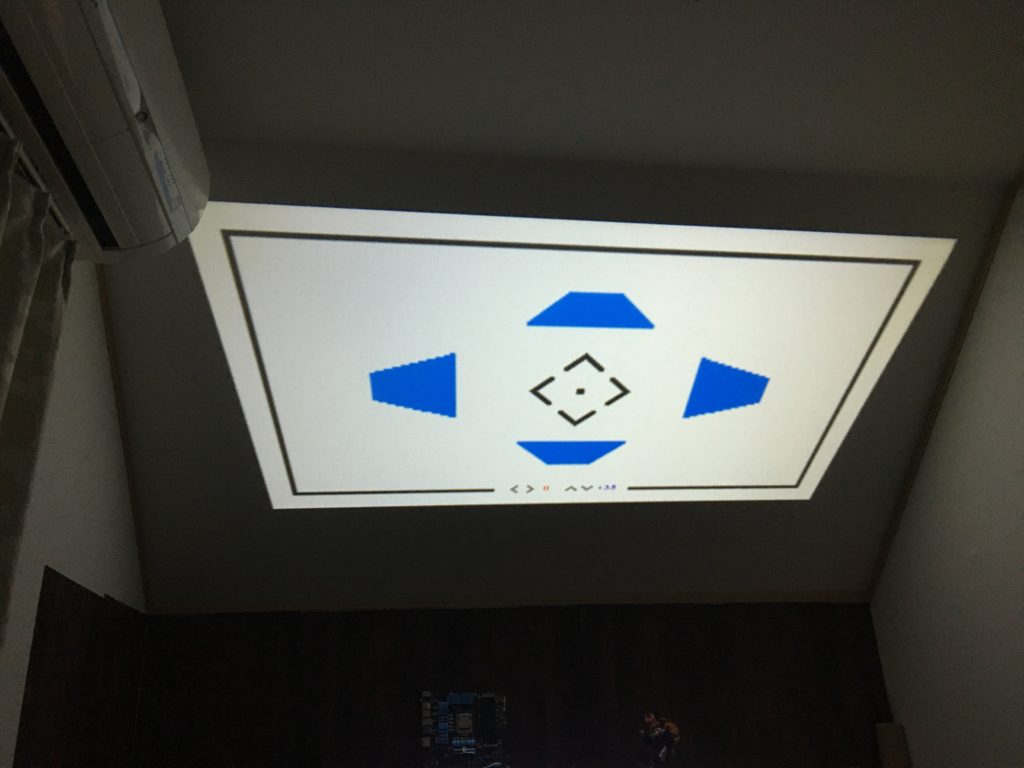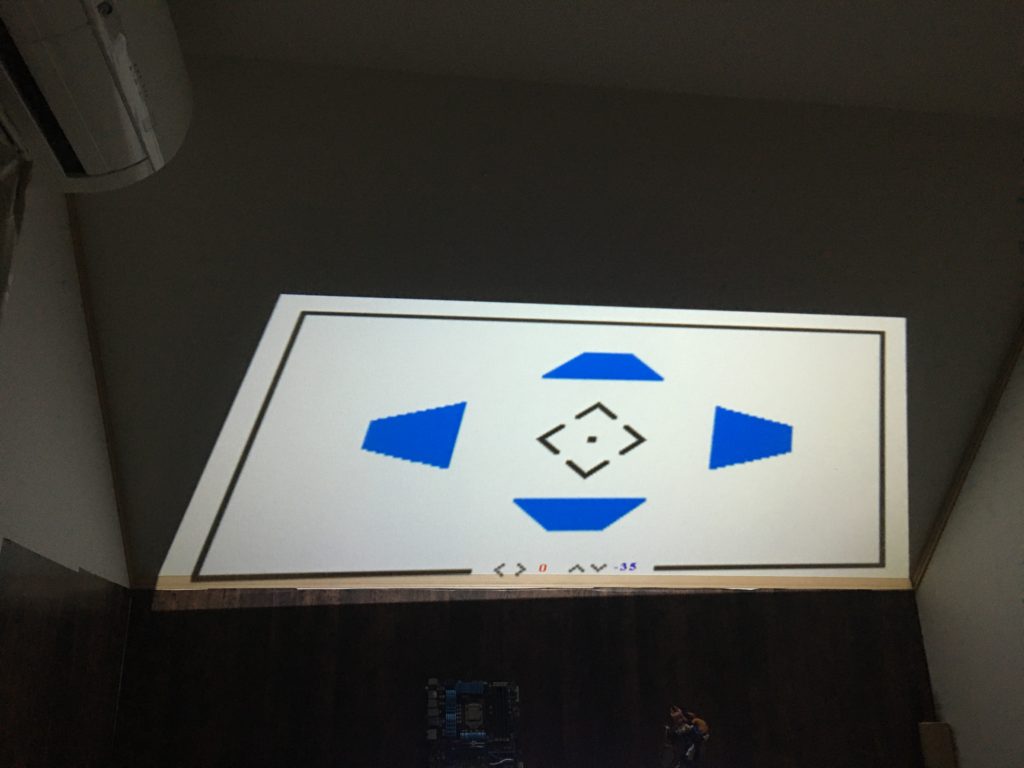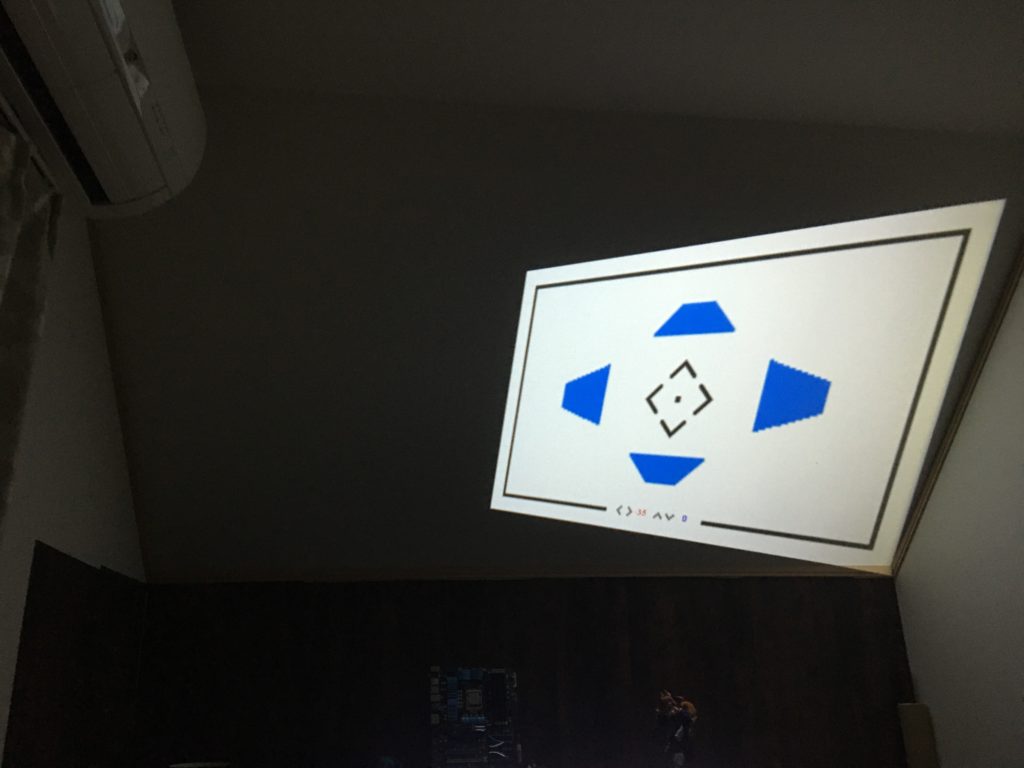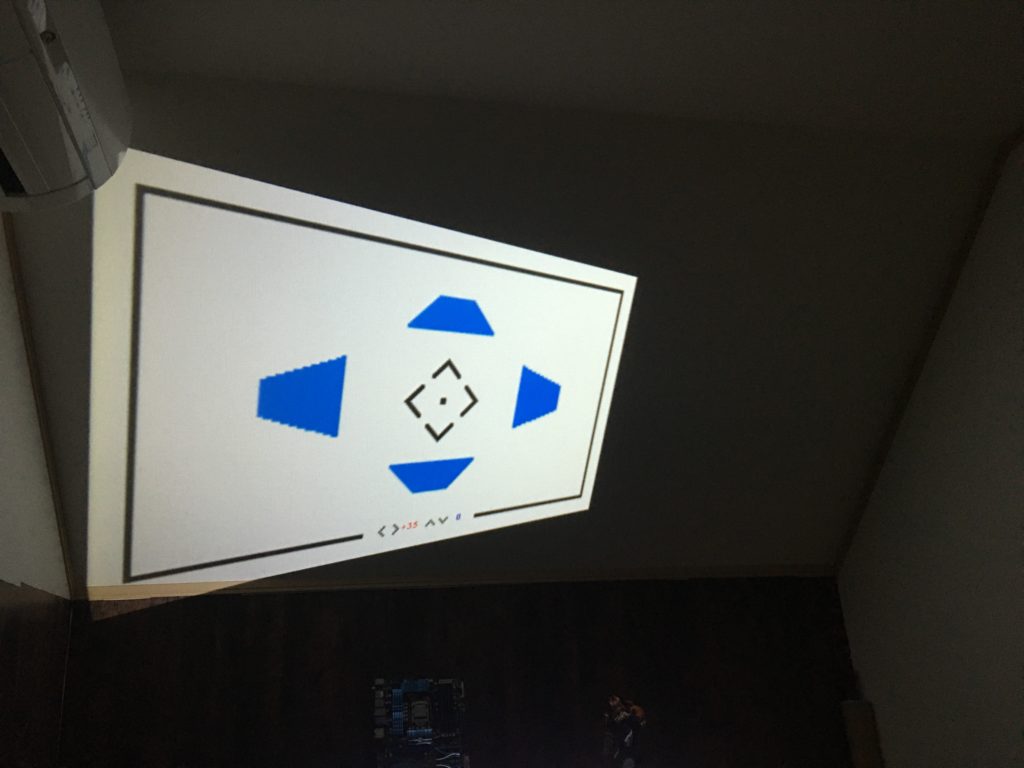はじめに
アマゾンで「プロジェクター」について調べると、1万円前後の安いプロジェクターがたくさん出てきます。
どの製品もタイトル欄にスペックがびっしり書かれていて、正直どれも同じように見えてしまいます。
今回はアマゾンのタイムセールに流されて、格安プロジェクターを導入しましたので、プロジェクターの選び方と導入したあとの感想についてまとめました。
プロジェクターの選び方
プロジェクターの選び方として、一番大事なのは「解像度」、次に「明るさ」、最後は「補正機能」です。
解像度
プロジェクターが出力できる解像度は、基本的に大きければ大きいほど、よりきれいな映像を出力できます。
フルHD「1920×1080 (1080p)」以上に対応したものをオススメします。
また、プロジェクターを探しているうちに、「リアル解像度」という単語が出てくると思います。
「リアル解像度」とは入力した映像を加工することなく、プロジェクターが一番キレイに映像を出力できる解像度のことです。
パソコンやゲーム機など、プロジェクターに入力した映像の解像度と、プロジェクターが対応する解像度が異なれば、プロジェクター側では対応する解像度になるように映像を自動で拡大・縮小されます。そのため、映像の劣化が発生します。
例えばパソコンの解像度が「1920×1080」に対して、プロジェクターが対応する解像度がそれ以下の「1280×800」なら、プロジェクターは自動で映像を「1280×800」に変換するので、映像の劣化が発生します。
そのため、入力する機器の解像度に対応したプロジェクターにしたほうが、映像の劣化が発生することなく、キレイに出力できます。
明るさ
プロジェクターは基本的に暗い場所で使うものですが、使用する場所や時間帯によって、周りの環境を完全に暗くすることは難しい。
明るさを表す単位として、「ルーメン(lm)」があります。数値が大きければ大きいほど、明るくなります。
目安として、2000lmの場合、太陽光が部屋に入っても映像が薄く見れる程度で、蛍光灯をつけるとかなり薄くなります。
蛍光灯をつけてプロジェクターを使用することはないと思うので、2000lm以上のプロジェクターをオススメします。
補正機能
プロジェクターは正面に映像を写しますが、設置場所によってはスクリーンの正面に設置することが難しい場合があります。
そんなときに補正機能があると便利です。特に「台形補正」の場合は、上下左右に対して調整することができます。
今回購入したプロジェクターは上下左右に対してそれぞれ45度調整できます。上記の画像は限界まで動かした状態となります。
購入したプロジェクターについて
今回購入したプロジェクターは「YABER」の「Y31」となります。
「YABER」というメーカーは聞いたことがないので、中華メーカーだと思います。当然ながらメーカーのホームページも見当たりませんでした。

商品画像では白であるはずなのに、パッケージでは黒となってたが、気にしてはいけません。

本体はどうやらアマゾンの商品画像の通りで白です。
付属品は箱の中に入ってます。

HDMIケーブルが付属品として付いてるので、別途購入する必要がないのが嬉しいです。
上から見たプロジェクターの写真です。ボタンがあって、焦点を調整するダイヤルがあって、至って普通な感じです。

横側は特に何もなし。

反対側ではUSBポートが2つあります。ここに「Fire TV Stick」などを差して、映画などを見ることができます。
熱の排熱口もここにあります。

背面はこんな感じ。HDMIポートが2つあって、D-subポートも1つあります。大抵の環境に対応できます。
イヤホンジャックもあります。

裏側はこんな感じです。予想通り中国製です。
高さを調整できるような脚がないので、プロジェクターの下に本などを敷いて調整してください。

導入した感想
一週間ほど使用してみて感じた良いところと悪いところについてまとめていきます。
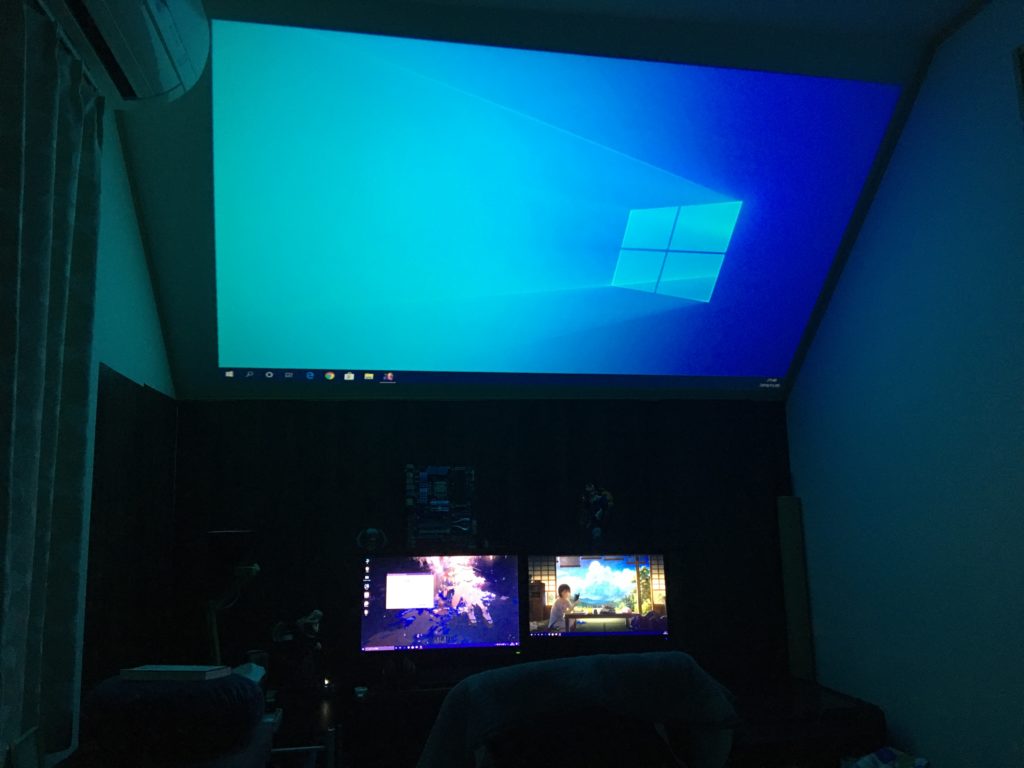
プロジェクターの投影場所は部屋の傾斜部分にしてます。3メートルくらい離れた状態でプロジェクターを設置しました。大体100インチとなります。
傾斜部分に投影しても台形補正があるため、難なく調整できました。
良いところ
明るさが6000lm
明るさは6000lmあるため、昼間でも普通に見えます。ただし蛍光灯をつけるとかなり見づらくなります。
(購入したときはタイトルに5500mlと記載されたが、後日改めて確認したら6000lmとなってた。繰り返しますが、気にしてはいけません。)
リアル解像度「1920×1080」
パソコン側の設定は「1920×1080」のため、プロジェクター側のリアル解像度と一致します。
そのため、映像が劣化することなく投影できています。
ただし私の場合は壁に直接投影しているため、文字が少し潰れていますが、思ったよりキレイに映しています。
台形補正
部屋の傾斜部分に投影していますが、台形補正があるため、違和感を感じないように調整できました。
予想より補正できる範囲が広いので驚きました。
映像が綺麗
スクリーンがなく、壁に直接投影しているが、結構キレイに映せています。
特に動画は申し分ないくらいキレイです。

肉眼で見るとカメラで撮った画像より少し荒く見えますが、特に気になるほど荒いわけではありません。
Mac miniでも問題なく接続できます。こころなしかMacのほうがきれいに見えます。

スピーカーが普通に使える
今回購入したプロジェクターにはスピーカーが付いてますが、音質は予想よりはるかに良かったです。
どうせ昔の携帯のようにこもった感じに聞こえるかなと予想してたが、全然普通に聞けるレベルでした。
さすがにオーディオインターフェースとプリメインアンプの組み合わせには勝てませんが、動画を見る分には十分です。
安い
中華メーカーだけあって、値段が安かった。ちょうどアマゾンのセールで購入したので、22800円でした。
定価は31800円ですが、2019年11月現在、6000円のクーポンが付いてるので、実質25800円です。
悪いところ
マウスカーソルの遅延が気になる
プロジェクターは初めて購入したので、すべてのプロジェクターに共通しているかどうかはわかりませんが、マウスカーソルの遅延が気になるレベルです。
体感的には0.5秒くらい遅れています。
そのため、投影した画面で何か作業するときは違和感があって、慣れが必要です。
アクションゲームには向かない
パソコンのゲームではマウスによる操作が多いので、マウスの遅延によって、ゲームのプレイにおける違和感がすごいです。
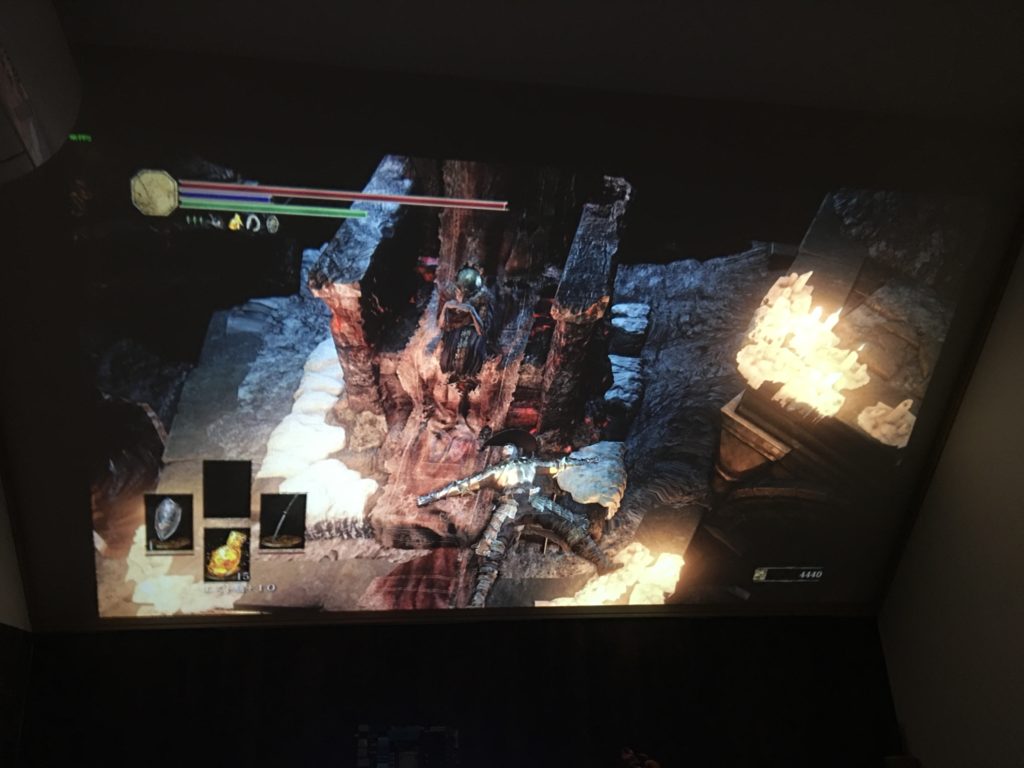
ゲームのジャンルによってはもちろん快適にプレイできるゲームもあると思いますが、 少なくともアクションゲームには向かないと感じました。
動作音が大きい
排熱のためファンが常時に回っているので、ファンが回る音が大きいと感じました。
ファンを制御する機能はないので、慣れるしかありません。
熱がすごい
プロジェクター全般に言えることですが、熱がすごい。ベッドの横に置いてるので、排気口からの熱が身体に直接当たります。季節は秋なので、暖かく感じるくらいで済みますが、夏になるとたまったもんじゃないと思います。冷房必須です。
設置が大変
高さを調整できる脚がないので、高さを調整したいときは本などをプロジェクターの下に敷く必要があります。これが大変です。
動かさないなら良いのですが、私の場合はベッドの横にしか置く場所がないので、毎日調整しなければなりません。
最近でこそ慣れてきて、1分くらいで調整できるようになったが、プロジェクターを買った当初は勝手がわからず、調整するのに20分もかかりました。
まとめ
プロジェクターを初めて導入したのですが、結果的に導入してよかったと思います。
格安プロジェクターですが、予想よりはるかに使えて満足してます。
特に傾斜がある壁に直接投影しても普通に見れるレベルなのはありがたいです。
以上!